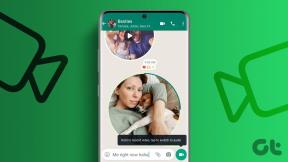Cum să remediați Crashingul No Man's Sky pe PC
Miscellanea / / November 28, 2021
No Man’s Sky este un joc de aventură de supraviețuire lansat de Hello Games, care a câștigat atracția a mii de oameni din întreaga lume. Cu universul său extins și grafica excelentă, a devenit unul dintre cele mai populare jocuri lansate pe platforme.
Din păcate, mulți utilizatori au raportat aceste probleme: „No Man’s Sky se prăbușește” și „No Man’s Sky continuă să se prăbușească. Accidentul poate fi destul de frustrant, deoarece împiedică jocul și duce la pierderi în joc.
Citiți mai departe pentru a afla mai multe despre motivul pentru care No Man’s Sky continuă să se prăbușească pe computerul dvs. și despre cum să împiedicați să se prăbușească No Man’s Sky.

Cuprins
- Cum să remediați prăbușirea No Man’s Sky pe Windows 10
- De ce se prăbușește No Man’s Sky?
- Verificați cerințele minime ale jocului
- Remediați prăbușirea No Man’s Sky pe PC Windows
- Metoda 1: Actualizați No Man’s Sky
- Metoda 2: Verificați integritatea jocului
- Metoda 3: Eliminați fișierele de salvare a jocului
- Metoda 4: Ștergeți Shader Cache
- Metoda 5: Eliminați modurile
- Metoda 6: Actualizați driverele grafice
- Metoda 7: Restaurați setările implicite ale procesorului
Cum să remediați prăbușirea No Man’s Sky pe Windows 10
De ce se prăbușește No Man’s Sky?
Iată câteva motive pentru care No Man’s Sky se prăbușește pe computerul tău Windows.
1. Jocul nu a fost actualizat
Dezvoltatorii jocului lansează actualizări frecvente care repar erorile care vă îmbunătățesc experiența de joc. Dacă nu ți-ai actualizat jocul cu cel mai recent patch, No Man’s Sky se poate prăbuși în continuare.
2. Fișiere de instalare corupte sau lipsă
Din cauza unei instalări necorespunzătoare, jocul de pe computer ar putea să lipsească unele fișiere sau să conțină fișiere corupte. Trebuie să remediați această problemă pentru a împiedica prăbușirea No Man’s Sky.
3. Salvați fișiere corupte
Ori de câte ori vă salvați progresul într-un joc, jocul se creează Salvați fișierele. Este posibil ca fișierele de salvare No Man’s Sky să fi fost corupte și să nu se mai poată încărca cu succes.
4. Cache Shader corupt
Shaders sunt responsabili pentru crearea de efecte vizuale, cum ar fi lumina, umbra și culoarea în jocurile pentru computer. A cache pentru shader este stocat pe computer, astfel încât jocul să nu fie nevoit să încarce noi shadere de fiecare dată când lansați jocul. Dacă memoria cache a shaderului este coruptă, acest lucru ar putea duce la prăbușirea No Man’s Sky.
5. Moduri învechite
Dacă utilizați mod-uri pentru a vă îmbunătăți experiența de joc, trebuie să vă asigurați că modurile sunt actualizate din când în când. Dacă versiunea actualizată a No Man’s Sky este incompatibilă cu modurile instalate, aceasta poate duce la prăbușirea No Man’s Sky.
Verificați cerințele minime ale jocului
Înainte de a aplica remedierea problemei de blocare a jocului, trebuie să verificați dacă computerul dvs. îndeplinește cerințele minime pentru a rula corect No Man’s Sky sau nu. Conform datelor publicate de Aburi, iată cerințele minime ale computerului dvs.:
- Windows 7/8/10 pe 64 de biți
- Intel Core i3
- 8 GB RAM
- Nvidia GTX 480 sau AMD Radeon 7870
Dacă nu sunteți sigur de valorile de mai sus, urmați acești pași pentru a verifica configurația sistemului:
1. Faceți clic pe start butonul, apoi faceți clic pe Setări așa cum se arată.

2. Mergi la Sistem > Despre.
3. Aici, verificați specificațiile PC-ului dvs. sub Procesor, RAM instalată, tip de sistem, și Ediție după cum se arată evidențiat mai jos.
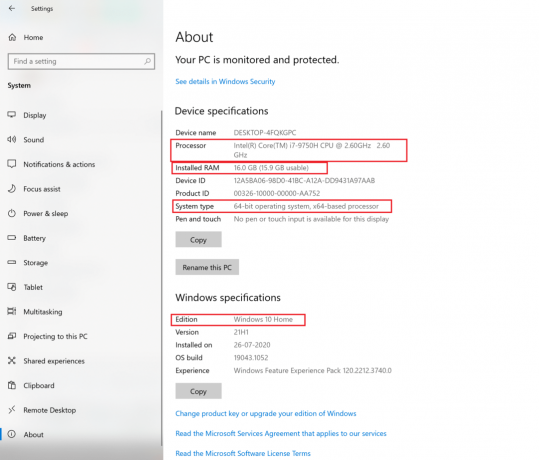
4. Coroborați cu cerințe minime pentru a vă face o idee mai clară.
5. Acum, pentru a verifica versiunea plăcii grafice care este instalată pe computer, urmați pașii de mai jos.
A. Tip Alerga în Căutare Windows bar și apoi lansați-l din rezultatul căutării. Consultați poza dată.
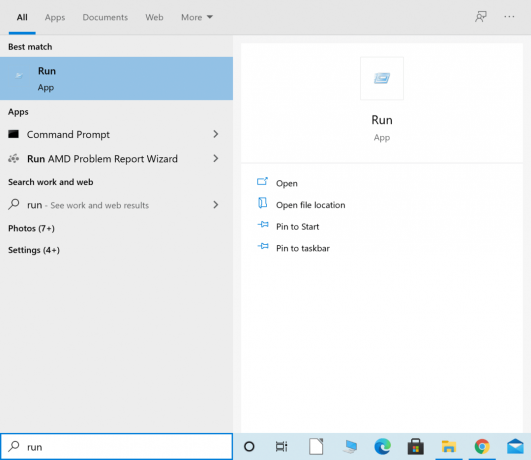
b. Tip dxdiag în caseta de dialog Run și apăsați Bine așa cum se arată.
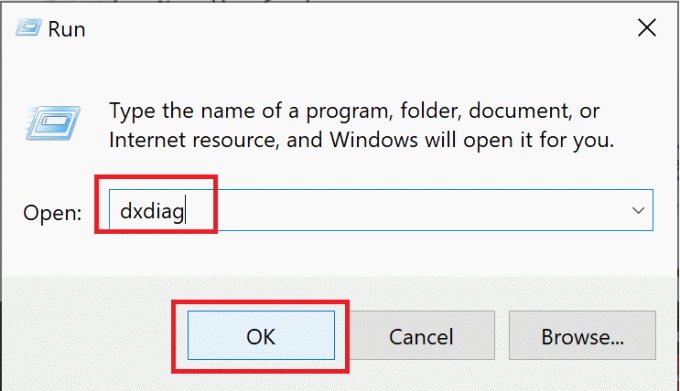
c. The Instrument de diagnosticare DirectX se deschide fereastra. Du-te la Afişa fila.
d. Aici, notează informațiile de mai jos Nume, așa cum este evidențiat.

e. Confirmați că valoarea menționată corespunde cerințelor minime pentru joc.
Dacă computerul dvs. nu îndeplinește cerințele minime de sistem, puteți fie să rulați jocul pe alt computer, fie să actualizați sistemul actual pentru a se potrivi cu același.
Dacă computerul dvs. este echipat cu toate cele patru funcții necesare, dar No Man’s Sky continuă să se prăbușească, citiți mai jos.
Remediați prăbușirea No Man’s Sky pe PC Windows
Există mai multe soluții pentru a împiedica prăbușirea No Man’s Sky. Implementați metodele date, una câte una, până când găsiți o posibilă remediere pentru această problemă.
Metoda 1: Actualizați No Man’s Sky
După cum am menționat mai devreme, dacă jocul dvs. este învechit, jocul dvs. se poate bloca aleatoriu și frecvent. Urmați pașii de mai jos pentru a actualiza No Man’s Sky la cea mai recentă versiune prin Steam.
1. Lansa Aburi și Autentificare în contul dvs., dacă nu ați făcut-o deja.
2. Apoi, faceți clic pe Bibliotecă așa cum se arată.
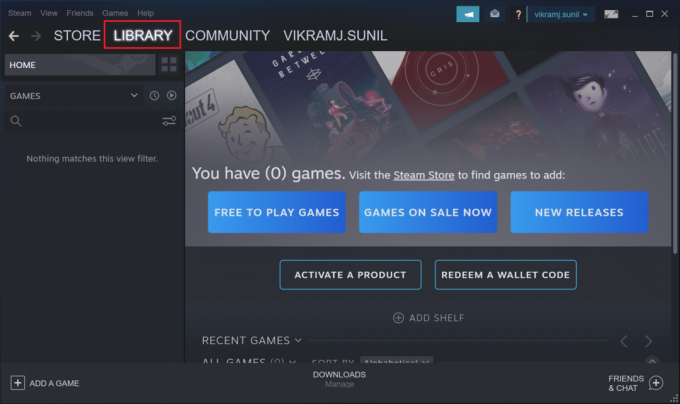
3. Mergi la Cerul nimănui și faceți clic dreapta pe el.
4. Apoi, selectați Proprietăți din meniul derulant.
5. Acum, du-te la Actualizări fila. Aici, selectează Prioritate ridicată sub Actualizari automate.
Dacă există actualizări disponibile, Steam vă va actualiza jocul. De asemenea, actualizările menționate vor avea prioritate pentru a fi instalate automat aici. Odată ce actualizarea este finalizată, lansați No Man’s Sky și verificați dacă rulează cu succes fără să se blocheze.
Metoda 2: Verificați integritatea jocului
Niciun fișier de joc nu trebuie să lipsească sau să fie corupt pentru ca jocul să ruleze cu succes. Toate fișierele asociate cu jocul trebuie să fie prezente în stare de funcționare pe sistemul dvs., altfel, No Man’s Sky continuă să se prăbușească în mod constant. Urmați pașii de mai jos pentru a verifica integritatea jocului.
1. Lansați Aburi aplicație și faceți clic pe Bibliotecă așa cum se arată.

2. Apoi, faceți clic dreapta pe joc și selectați Proprietăți din meniul derulant.
3. Mai jos este un exemplu pentru jocul intitulat Soulworker.

4. În fereastra Proprietăți, selectați Fisiere locale din panoul din stânga.
5. Acum faceți clic pe Verificați integritatea jocului fisiere… butonul așa cum este evidențiat mai jos.

Procesul de verificare va dura ceva timp.
Notă: Nu închideți fereastra până la finalizarea procesului.
Odată finalizat, lansați jocul și vedeți dacă acest lucru ar putea împiedica prăbușirea No Man’s Sky.
Citește și:5 moduri de a remedia eroarea de memorie a jocului GTA 5
Metoda 3: Eliminați fișierele de salvare a jocului
Dacă fișierele de salvare ale jocului sunt corupte, jocul nu va putea încărca aceste fișiere de salvare și s-ar putea produce blocări. Pentru a remedia această problemă, trebuie să ștergeți aceste fișiere.
Notă: Asigurați-vă că faceți o copie de rezervă a fișierelor salvate într-o altă locație înainte de a le șterge.
1. Lansa Explorator de fișiere de la Căutare Windows rezultat așa cum se arată.
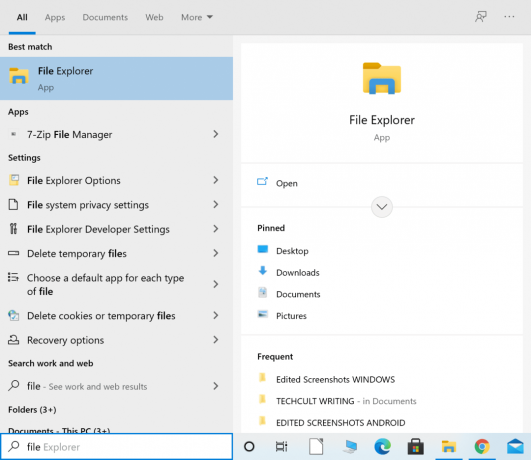
2. Navigheaza catre C:\Users\(Numele dvs. de utilizator)\AppData\Roaming
Notă: AppData este un folder de sistem ascuns. Îl puteți găsi și tastând %Datele aplicatiei% în caseta de dialog Run.
3. Din folderul Roaming, deschideți Hellogames.
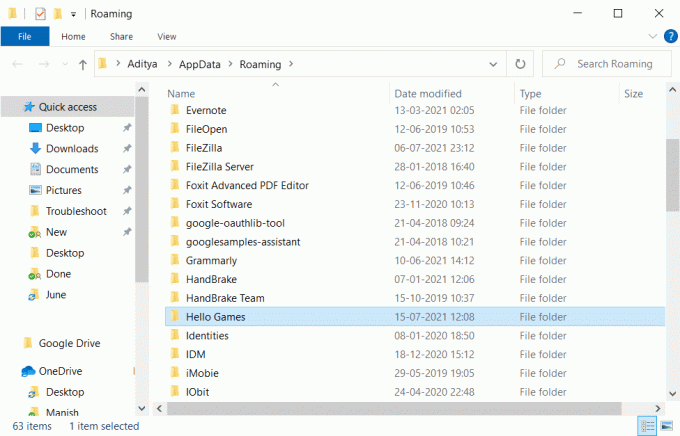
4. Apoi, faceți dublu clic pe Cerul nimănui pentru a intra în folderul jocului.
5. presa CTRL + A tastele împreună pentru a selecta totul din acest folder. Apoi, faceți clic dreapta și selectați Copie.
6. Accesați desktopul și creați un dosar nou. Redenumiți-l No Man’s Sky Salvați fișiere.
7. Deschideți-l, faceți clic dreapta și faceți clic pe Pastă pentru a crea o copie de rezervă a fișierelor salvate.
8. Acum, întoarce-te la Cerul nimănui folder și șterge totul din el.
9. În cele din urmă, lansați jocul și verificați dacă încă se blochează.
Dacă No Man’s Sky continuă să se prăbușească, atunci încercați următoarea remediere.
Metoda 4: Ștergeți Shader Cache
Dacă Shader Cache fișierele sunt corupte, ar putea duce la No Man’s Sky se prăbușește emisiune. În această metodă, vom șterge toate datele din memoria cache Shader. Este perfect sigur să faceți acest lucru, deoarece jocul va regenera memoria cache data viitoare când îl lansați. Urmați acești pași pentru a șterge Shader Cache pentru No Man’s Sky:
1. Caută Explorator de fișiere și apoi lansați-l din rezultatul căutării, așa cum se arată.
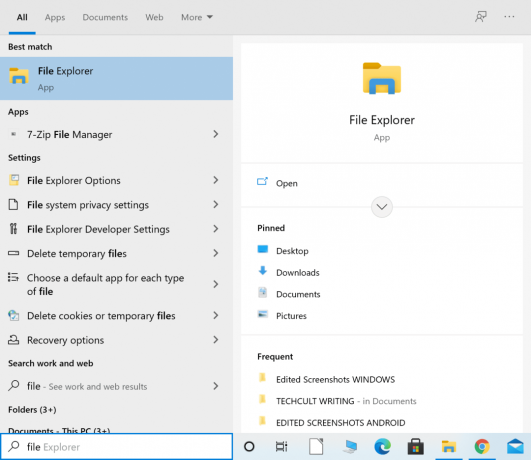
2. Navigați la următoarea locație din bara de adrese File Explorer:
C:\SteamLibrary\steamapps\common\No Man's Sky\GAMEDATA\SHADERCACHE
3. Selectați toate fișierele din SHADERCACHE folosind Ctrl +A chei. Faceți clic dreapta și alegeți șterge.
4. În cele din urmă, lansează jocul. Shader Cache va fi reînnoit.
Verificați dacă jocul funcționează fără probleme. Dacă problema persistă, urmați următoarea metodă pentru a opri prăbușirea No Man’s Sky.
Metoda 5: Eliminați modurile
Este posibil să fi instalat mod-uri pentru a îmbunătăți grafica, sunetul sau jocul general. Într-un astfel de scenariu, trebuie să vă asigurați că versiunea modurilor instalate și versiunea No Man Sky sunt compatibile. În caz contrar, jocul nu va rula corect. Urmați pașii indicați pentru a elimina toate modurile și, eventual, a remedia problema:
1. Lansa Explorator de fișiere. Consultați instrucțiunile și imaginile date în metoda anterioară.
2. Navigați la următoarea locație din bara de adrese File Explorer:
C:\SteamLibrary\steamapps\common\No Man's Sky\GAMEDATA\PCBANKS
3. De la PCBANK folder, ștergeți toate fișierele Mod prezente aici.
4. Acum, lansa jocul.
Confirmați dacă problema prăbușirii No Man’s Sky este rezolvată. Dacă nu, atunci actualizați driverele dispozitivului în următoarea metodă.
Metoda 6: Actualizați driverele grafice
Driverele grafice de pe computer trebuie să fie actualizate, astfel încât jocurile să poată rula fără întreruperi, erori sau blocări. Urmați pașii enumerați în această metodă pentru a actualiza manual driverele grafice de pe computer.
1. Tip Manager de dispozitiv în Căutare Windows bar și apoi lansați-l din rezultatul căutării. Consultați poza dată.

2. Apoi, faceți clic pe săgeată în jos lângă Adaptoare de afișare pentru a o extinde.
3. Apoi, faceți clic dreapta pe dvs Placă grafică, apoi selectați Actualizați driver-ul din meniul derulant, așa cum este prezentat mai jos.
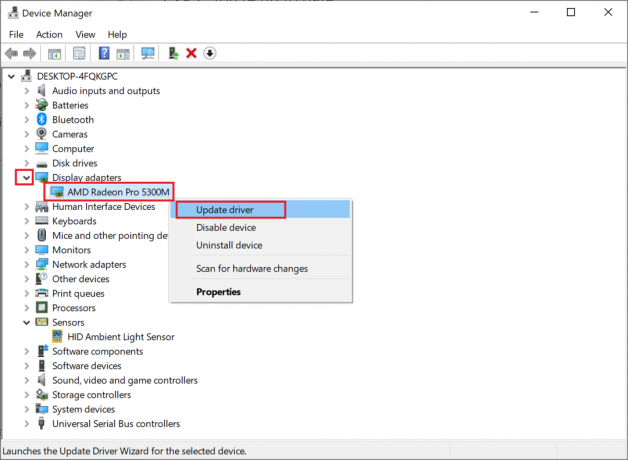
4. În caseta pop-up care urmează, selectați opțiunea intitulată Căutați automat software-ul de driver actualizat, după cum s-a evidențiat.
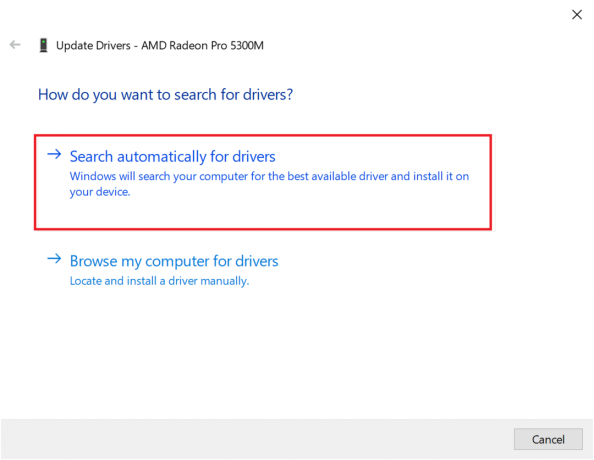
5. Dacă este necesar, Windows va actualiza driverele grafice la cea mai recentă versiune.
Odată ce driverul de grafică este actualizat, lansați jocul și verificați dacă încă se blochează.
Citește și:De ce se blochează computerul în timp ce jucați jocuri?
Metoda 7: Restaurați setările implicite ale procesorului
Dacă ați ajustat setările CPU pentru a rula procesorul la viteze mai mari, computerul are un risc mai mare de a fi suprasolicitat și supraîncălzit. Ar putea fi și motivul pentru care No Man’s Sky continuă să se prăbușească pe sistemul tău Windows. Același lucru poate fi evitat prin restabilirea vitezei CPU la viteza implicită prin intermediul BIOS meniul.
Puteți restabili vitezele CPU la setările implicite ca:
1. Oprire desktopul/laptop-ul dvs.
2. Apoi, urmați instrucțiunile în acest articol pentru a accesa BIOS.
3. Odată ce sunteți pe ecranul BIOS, accesați Funcții avansate ale chipsetului > CPU Multiplicator.
Notă: Opțiunile pot fi denumite diferit în funcție de modelul și producătorul dispozitivului. Trebuie să căutați opțiuni sau titluri similare în meniu.
4. Apoi, faceți clic pe Restabilește setările implicite sau o varianta similara.
5. Salvați setările. Consultați articolul linkat sau site-ul web al producătorului pentru a afla ce cheie să utilizați.
6. Repornire computerul tau.
Recomandat:
- Cum să remediați erorile din magazinul Google Play
- 5 moduri de a rezolva problema de rulare a jocului Steam Thinks
- Remediați o eroare care a apărut ID-ul de redare „Încercați din nou” pe YouTube
- Cum să ștergeți fișierele temporare în Windows 10
Sperăm că acest ghid a fost de ajutor și te-a ajutat remediați prăbușirea No Man’s Sky emisiune. Spuneți-ne care metodă a funcționat cel mai bine pentru dvs. De asemenea, dacă aveți întrebări sau sugestii cu privire la acest articol, nu ezitați să le trimiteți în secțiunea de comentarii de mai jos.